Rumah >Tutorial sistem >Siri Windows >Bagaimana untuk menetapkan win10 untuk tidak menjalankan aplikasi Windows tertentu?
Bagaimana untuk menetapkan win10 untuk tidak menjalankan aplikasi Windows tertentu?
- PHPzke hadapan
- 2024-02-15 11:18:071014semak imbas
editor php Youzi akan memperkenalkan kepada anda cara untuk menyediakan supaya tidak menjalankan aplikasi Windows tertentu dalam Win10. Kadangkala kita mungkin menghadapi situasi di mana sesetengah aplikasi menggunakan terlalu banyak sumber atau menyebabkan sistem berjalan tidak stabil selepas permulaan Pada masa ini, kita perlu mengehadkan aplikasi ini. Dalam Win10, kita boleh mencapai matlamat ini dengan beberapa langkah mudah. Mari kita lihat kaedah operasi khusus di bawah!
Cara untuk menetapkan win10 agar tidak menjalankan aplikasi Windows yang ditentukan

1. kekunci pintasan "win+R" untuk mula berjalan, masukkan "gpedit.msc" dan tekan Enter untuk membuka, seperti yang ditunjukkan dalam gambar.
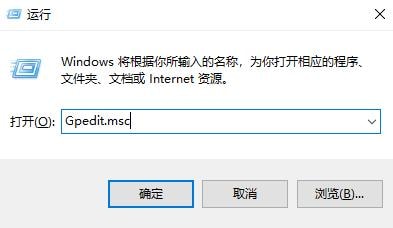
2 Selepas memasuki Editor Dasar Kumpulan, klik pilihan "Konfigurasi Pengguna - Templat Pentadbiran - Sistem" di lajur kiri, dan kemudian cari "Jangan jalankan aplikasi Windows yang ditentukan" di sebelah kanan Klik dua kali untuk membuka. , seperti yang ditunjukkan dalam gambar.
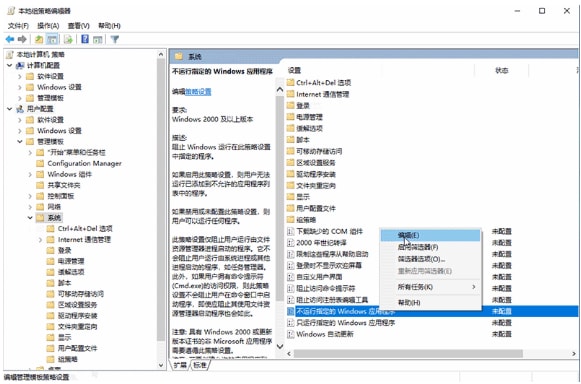
3. Dalam tetingkap yang terbuka, tandakan "Didayakan" di sudut kiri atas dan klik butang "Tunjukkan", seperti yang ditunjukkan dalam gambar.
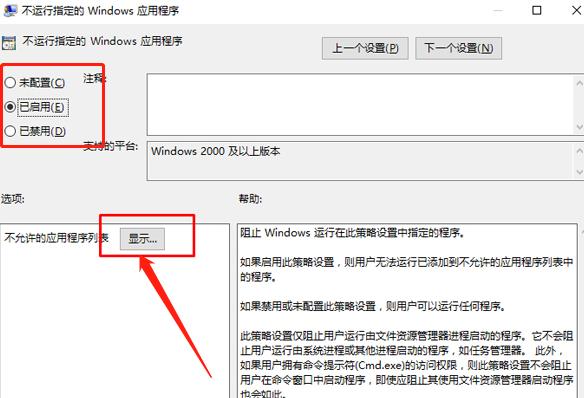
4 Kemudian masukkan nama permohonan yang tidak dibenarkan, seperti yang ditunjukkan dalam gambar.
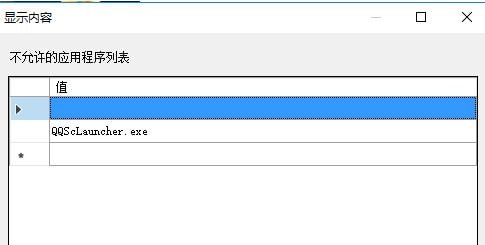
Atas ialah kandungan terperinci Bagaimana untuk menetapkan win10 untuk tidak menjalankan aplikasi Windows tertentu?. Untuk maklumat lanjut, sila ikut artikel berkaitan lain di laman web China PHP!

